Примітка.: Ми хочемо надавати найновіший вміст довідки рідною мовою користувачів якомога швидше. Цю сторінку перекладено за допомогою засобу автоматичного перекладу, тому вона може містити смислові, синтаксичні або граматичні помилки. Ми вважаємо, що цей вміст стане вам у пригоді. Повідомте нас, чи була інформація корисною, унизу цієї сторінки. Для зручності цю статтю можна переглянути англійською мовою .
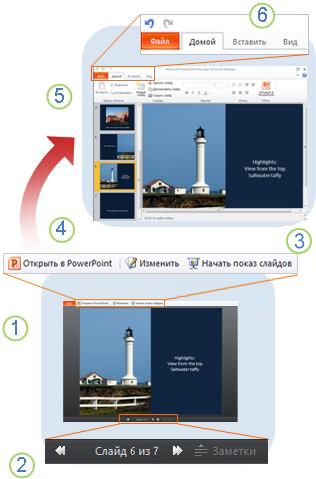
1. У поданні читання можна переглядати презентацію та читати нотатки.
2. Переміщуйтеся між слайдами або переходьте від одного ефекту до іншого на одному слайді. Щоб відкрити або закрити область нотаток, виберіть команду Нотатки.
3. Натисніть кнопку Почати показ слайдів, щоб переглянути презентацію в повноекранному режимі. Якщо підключити комп’ютер до проектора, цей режим можна використовувати для демонстрації показу слайдів.
4. натисніть кнопку редагувати у браузері для редагування презентації у браузері; натисніть кнопку Відкрити у програмі PowerPoint для роботи на його у програмі PowerPoint для настільних комп'ютерів.
5. У поданні редагування можна додавати або видаляти слайди, а також змінювати вміст слайдів.
6. PowerPoint Online має знайомих оформлення та зручність використання програми PowerPoint.
-
На вкладці " файл " натисніть кнопку Друк для друку слайдів (у режимі читання та в поданні редагування).
-
На вкладці Основне розміщено команди для форматування тексту. Тут також можна додавати, видаляти, дублювати та приховувати слайди.
-
Вкладка Вставлення щоб додати зображення, рисунків SmartArt, гіперпосилання та графіка. Графіка постачається з колекції зображень, доступних у Office.com.
-
На вкладці Вигляд можна повернутися до режиму перегляду або розпочати показ слайдів.
-
PowerPoint Online автоматично зберігає вашу роботу. Використання скасування позбутися зміни, які потрібно зберегти.










